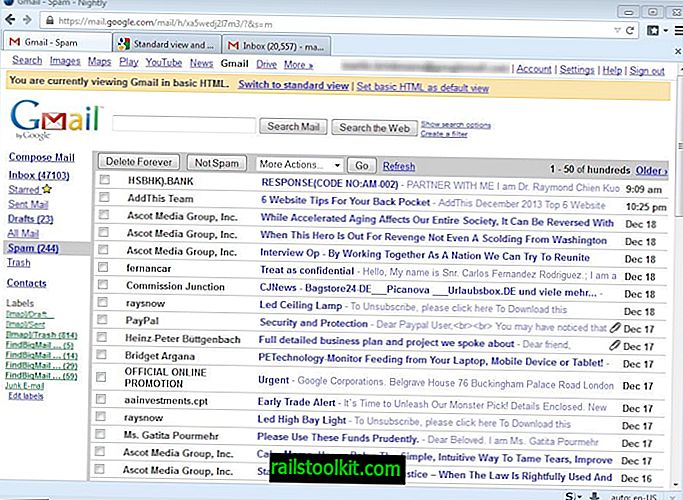Softwareprogrammer, der kræver Microsoft. Net Framework 2.0, 3.0 eller 3.5, kører muligvis ikke som standard på Microsofts Windows 10-operativsystem.
Det samme gælder for Windows 8-maskiner, men ikke for Windows 7 eller Windows Vista. Vi talte om at løse problemet på Windows 8 pc'er tilbage i 2012 og vil gerne give dig oplysninger om håndtering af dette problem i Windows 10 i dag.
Microsoft. Net Framework leveres i forskellige versioner. Mens nogle versioner erstatter andre, er dette ikke tilfældet for dem alle. Dette betyder, at du ikke bare kan installere den nyeste Microsoft .Net Framework-version, .Net Framework 4.7 i skrivende stund og køre ethvert program, der kræver rammen, der bruger den.
Hvis et program kræver en tidligere version af Microsoft .Net Framework, og her især versionerne 2.0, 3.0 eller 3.5, vil du modtage en fejl under installationen. Denne fejl kan blive kastet under installationen af applikationen eller efter installationen, når du prøver at køre programmet.
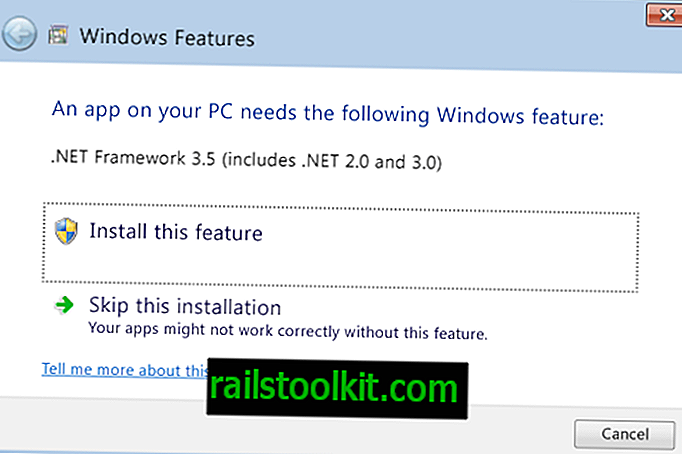
Windows kan tage det automatisk op, men det er ikke givet, at dette sker. Hvis det sker, skal operativsystemet starte et vindue, der giver dig mulighed for at installere funktionen.
Hvis det ikke gør det, skal du i stedet installere funktionen manuelt, eller, og det er uden tvivl en mulighed, fjern programmet fra systemet, da du ikke kan køre den. En tredje mulighed er at bruge virtualisering til at køre den, hvilket kan være den bedste mulighed, hvis den gamle. Net Framework-version ikke kan installeres.
Her er den hurtigste måde at installere den manglende .Net Framework-komponent på Windows 10:
Tryk på Windows-tasten på dit tastatur, skriv appwiz.cpl, og tryk på Enter-tasten på tastaturet. Dette åbner appletprogrammer og funktioner Kontrolpanel.
Vælg Slå Windows-funktioner til eller fra til venstre for vinduet.
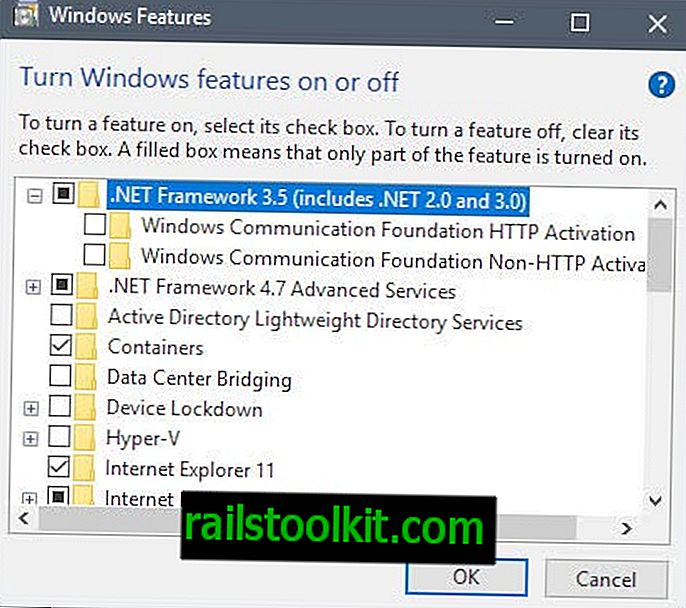
Find posten. Net Framework 3.5 (inkluderer. Net 2.0 og 3.0), og anbring et afkrydsningsfelt i boksen ved siden af. Du behøver ikke at kontrollere Windows Communication Foundation-indstillingerne, der er underindstillinger til den vigtigste.
Klik på ok, og vent på, at Windows tilføjer den nye komponent til systemet.

Windows 10 skal muligvis oprette forbindelse til Windows Update for at downloade .Net Framework 3.5-version for at installere den på computeren. Du skal tillade, at denne forbindelse fortsætter.
En genstart er påkrævet for at afslutte installationen.
Installation af .Net Framework 3.5 manuelt
Nogle gange fungerer muligvis ikke brugen af "slå Windows-funktioner til eller fra". Måske får du en fejl, når du prøver at starte Windows Update-download, eller hvis der ikke er nogen internetforbindelse.
Bemærk, at du ikke kun kan køre de klassiske installatører af .Net Framework 3.5, men du kan installere .Net Framework 3.5 fra installationsmediet til Windows 10.
- Indsæt installationsmediet Windows 10 i DVD-drevet, monter det, hvis du har et ISO-billede, eller tilslut USB-flashdrevet til pc'en.
- Skriv en mental note af det drevbrev, der er tildelt medierne.
- Tryk på Windows-tasten, skriv cmd.exe, hold Ctrl-tasten og Shift-tasten nede, og tryk på Enter-tasten for at åbne et forhøjet kommandopromptvindue.
- Kør følgende kommando (udskift drevbogstav F med drevbogstav på din pc): Dism / online / enable-feature / featurename: NetFX3 / All / Source: F: \ sources \ sxs / LimitAccess
- Dette installerer Microsoft .Net Framework 3.5, som også inkluderer 2.0 og 3.0, på systemet direkte fra installationsmediet.
Nu du : Hvilke. Net Framework-versioner har du installeret på din Windows-pc?